在一张大图中对某一个地区进行分析时候,我们只需要其中对应的栅格部分,这就需要进行栅格裁剪。
一般来说,网上常见的ArcGIS中栅格裁剪的方法主要是先有一个矢量图层,然后矢量转成栅格,其中对应的Value赋值为1或0,再调用Spatial Analyst中的Raster Calculator进行与需要裁剪的原图的栅格计算。这种方法的例子在网上搜"ArcGIS栅格裁剪"就会有不少。
这种方法先把矢量转成栅格再裁剪走了一条弯路,其实没必要,我们可以用掩膜进行裁剪(掩膜-英文是Mask-Photoshop中也叫蒙版)。而在ArcGIS中,掩膜裁剪有两种方法:
一是,利用Spatial Analyst中的设置Opinion—General—Analysis
mask选择需要裁剪的范围的图层,然后不用矢量转成栅格,就可以直接进行Raster
Calculator计算,这时,假如需被裁剪的图为abc.img,则表达式为[abc.img]或者[abc.img*1]或[abc.img+0]之类就可以裁剪了。这种方法要注意的是在设置Opinion时,选择的General—Analysis
mask必须是Export Data后的数据或者是Add Data的数据,而不能是类似![]() 中得到的临时数据,如果选了临时数据会造成设置无效的后果。
中得到的临时数据,如果选了临时数据会造成设置无效的后果。
二是,直接利用ArcGIS中的裁剪工具,这也是单个图像裁剪(后面还会讲一下批量的方法)最方便的方法。就是:Acrtools-> Spatial Analyst Tools -> Extraction-> Extract by Mask工具
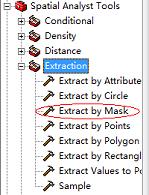
,这个工具只要选择被裁减的图层和掩膜图层就可以了,最省事。

到这里你可能会想,如果我想同时对多幅图像进行裁剪的话呢?哈,Extract by Mask工具直接双击打开是不能完事的,我们可以右击这个工具
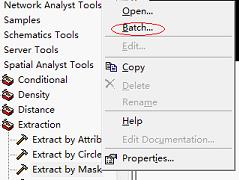
发现一个Batch的选项,这就是批量处理的工具了,这个功能可以1、对多幅图像进行同一区域的裁剪(裁剪同一区域的不同类型图像);2、对同一图像不同区域的批量裁剪(对一个地区按行政边界进行裁剪)。然而,这个批处理方法也有一些要注意的地方。
1.输入同一图像可以用Fill选项自动"填充"相同的图层名字

2.对于按行政边界裁剪栅格图时候,Input raster是同样的图层可以用fill,而选择多个区域掩膜时候不能直接双击(这样只能选中其中一个图层或文件)而应该用右键Browse

才能多选。顺便说一句,行政边界的矢量分割可以在Acrtools-> Analysis Tools -> Extraction->Split中进行批量矢量分割。
总结:
栅格裁剪方法三种:
1.矢转栅->栅格计算
2.设置Opinion掩膜
3.最方便的方法,也可以批量处理的方法----Acrtools->Spatial Analyst Tools ->Extraction->Extract by Mask
4.Arctools的工具除了双击打开之外还可以右键来选择对应的批量处理(Batch)功能。
至于在ENVI、ERDAS中的裁剪暂时放着,以后继续摸索。
更多相关土地利用、生态环境等空间地理信息数据产品请咨询地理国情监测云平台。电话:010-84896208转898,QQ:2863548516。地理国情监测云平台 官方微信号DLGQJC,为您提供3S行业知识及每日全国各省PM2.5指数情况。
原文地址:http://9755036.blog.51cto.com/9745036/1597811